Trucos y consejos para el Nexus 4


El Nexus 4 ha sido y sigue siendo un éxito. ¿Tienes este dispositivo? ¿Estás seguro que conoces bien tu smartphone? ¡Hoy te traemos algunos secretos, consejos y trucos que podrían sorprenderte o simplemente refrescar la memoria para que no te olvides de todo lo que puedes hacer con este teléfono 'made by Google'.

Adiós a teclear
Si bien no es tan intuitivo como escribir de forma normal, un teclado QWERTY va a permitir que el gesto de escribir sea bastante más natural, solo arrastrando el dedo por las letras de la pantalla componiendo de esta forma cada palabra.
Lleva algo de tiempo acostumbrarse, pero es un buen ahorro de tiempo. No hace falta preocuparse por la precisión porque es bastante intuitivo e inteligente y tiene buena autocorrección.
Para activarlo tenemos que ir a los Ajustes y en la opción de Idioma habilitar la configuración de teclado marcando la casilla gestos.
El problema de la memoria no ampliable
Es uno de los grandes fallos de Nexus 4 y es que los usuarios están limitados a 8 o 16 GB (según el modelo) porque no tiene posibilidad de ampliarse. En otros terminales sí hay espacio o soporte para tarjetas SD externas, y el que este no tenga es una decepción auténtica.
Afortunadamente hay algunas opciones para no saturar la memoria aunque claro, hablamos de aplicaciones en la nube o servicios de streaming para no almacenar canciones ni vídeos, por ejemplo.
Ajustes rápidos
El lanzamiento de Android 4.2.2 trajo algunas mejoras y una de ellas es la de añadir ciertos ajustes rápidos a la barra de notificaciones. Para mí es básico y es una opción de sobra conocida, pero sorprende a veces que hay mucha gente que los desconoce. Por ello los incluyo como truco, porque ahorrarás mucho tiempo a la hora de manejarte en tu Nexus 4.
Función desbloqueo facial
Claro que es un truco, y no siempre es fiable, pero en realidad si lo piensas el poder bloquear el dispositivo con tu cara suena bien. Solo con mirar el teléfono podremos desbloquearlo, rápido y facilísimo. Se configura en los ajustes de seguridad, dentro de la opción Elegir bloqueo de pantalla. Seguramente, si tienes PIN, te pida introducirlo luego verás la opción Desbloqueo facial. Tendrás que posar para la cámara unos minutos y luego confirmar la función añadiendo también un PIN si no lo tienes ya. Como a veces falla esta función, mejor asegurarnos de que podremos acceder a nuestro smartphone de todas formas.
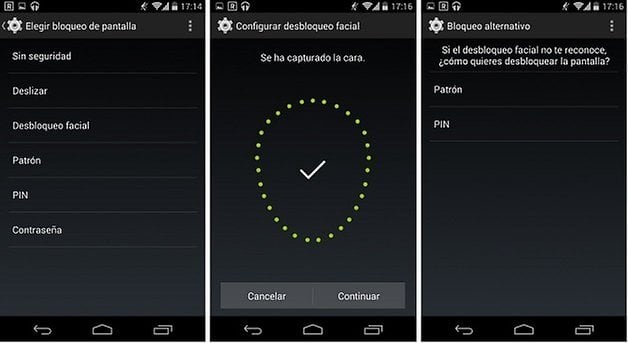
Mejorar la batería
Sí, la batería del Nexus 4 es bastante mala. Claro que Android 4.3 y 4.4 han hecho mejoras pero todavía se consume prontísimo. ¿Qué puedes hacer? Pues o bien instalar un kernel como Matrix que prolongará tu batería, o si esto es demasiado complicado prueba a seguir unas reglas básicas para prolongar la batería; desconectar GPS, NFC, Bluetooth... si no las necesitas. Además, mantener el WiFi conectado todo el tiempo, en lugar de conectarlo y desconectarlo gasta mucha menos energía.

En las opciones avanzadas puedes también configurar y optimizar las conexiones para mejorar la autonomía. Además, puedes minimizar el número de aplicaciones que se sincronizan, ve a tu cuenta y desmarca las sincronizaciones que no sean estrictamente necesarias. Evita además las actualizaciones automáticas y por último te recomiendo alguna aplicación como Dynamic Notifications que te muestra las notificaciones directamente en la pantalla de bloqueo y así no tendrás que desbloquear el teléfono todo el tiempo a menos que tengas un aviso importante.
Prueba ART con Android 4.4
ART llegó con Android 4.4 KitKat a tu Nexus 4, y no a todo el mundo le gusta. Las limitaciones con WhatsApp han hecho que muchos ignoren esta función, pero en realidad acelera y mejora la fluidez del Nexus 4 y también la batería. Hay que ir a las opciones de desarrollador (pulsando muchas veces sobre el número de compilación en la Información del dispositivo). Y en la sección 'Elegir tiempo de ejecución' cambiar de Dalvik a ART.
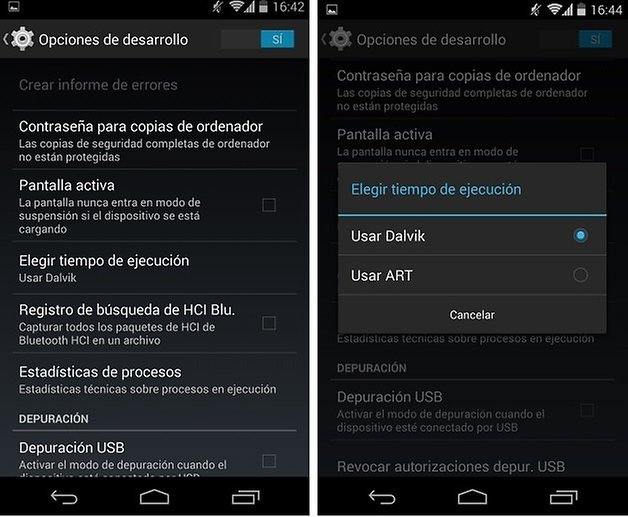
Root del Nexus 4
Dado que Nexus 4 lleva una versión pura de Android, las razones para rootear este dispositivo son menos que en otros dispositivos, pero hacer el root es una opción muy buena para rentabilizar más tu smartphone. Si te gusta jugar con las personalizaciones, definitivamente vas a tener que llegar a la raíz de tu teléfono.
El proceso de hacer root tiene sus riesgos y hay que tener cierto conocimiento para hacerlo. Sobre todo os recomiendo que os aseguréis de hacer una copia de seguridad de vuestros datos. Aquí tenéis los pasos a seguir por cortesía de XDA Developers.
Flashear una ROM
Sí, flashear una ROM suena a palabras mayores y da miedo, pero en realidad no es tan complicado. Desbloquear el bootloader en un Nexus y flashear una custom ROM es más fácil si se siguen los pasos de los tutoriales o de herramientas como WugFresh's Nexus Toolkit (que te ayuda y explica todo el proceso) o incluso ROM Manager que te ayudará a encontrar roms y te explicará paso a paso cómo instalarlas.
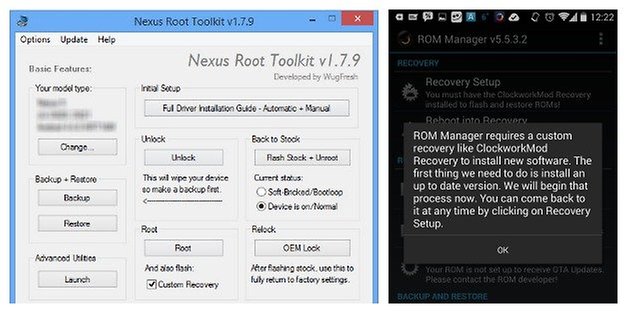
¿Tienes más consejos para el Nexus 4 que quieras compartir con AndroidPIT?








Puedes usar tarjetas SD externas con un kernel personalizado, un y-cable micro usb-otg com éste:
http://shop.valarm.net/products/micro-usb-host-otg-y-cable-with-micro-usb-power-for-sony-phones
y con una fuente de energía externa.
Respecto a ART, se que es una máquina virtual, pero andaban diciendo que probablemente ya sea implementada totalmente en la próxima versión de android. Necesitara ART cambios en los dispositivos (me refiero al procesador, RAM, etc)?
ART significa "Android Runtime" que utiliza C** en lugar de Java para la creación de aplicaciones Android. Esta tecnología viene a partir de la versión 4.4 KitKat.
Con ART ya no es necesaria la máquina virtual Dalvik, lo que significa que las aplicaciones corren más rápido.
Por desgracia yo no tengo este dispositivo, pero me gustaría que alguien me explicara que es ART. Gracias de antemano y un saludo.